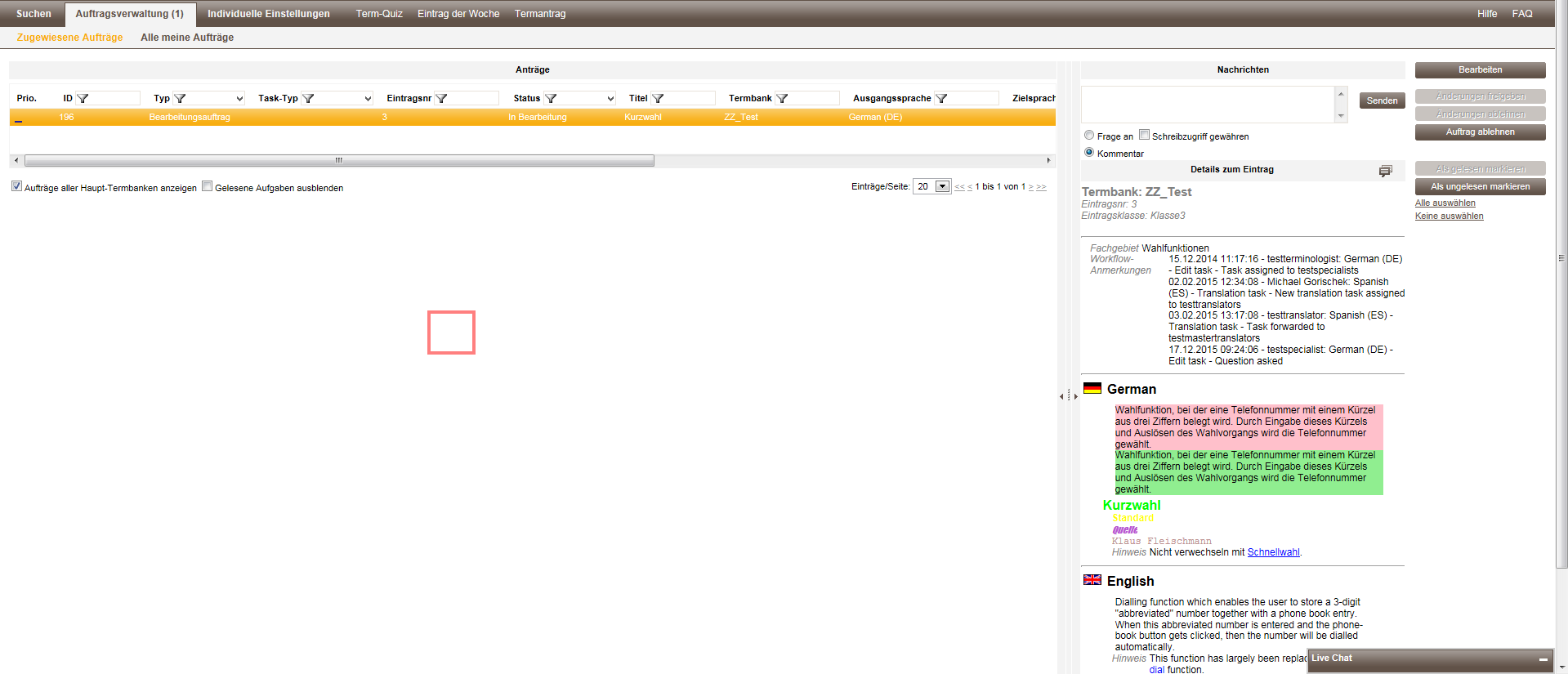Spezialisten: Sonderfunktionen
Als Spezialist weist Ihnen im quickTerm Workflow der Terminologe einen Eintrag oder einen Termantrag zu, damit Sie ihm zusätzliche Informationen darüber liefern. Dabei wählt der Terminologe bereits aus, welche Zusatzfelder Sie befüllen sollen.
Sie können sich mit den anderen Spezialisten über die Kommentar-Funktion abstimmen, die Information eintragen und abschließend Ihren Vorschlag freigeben.
Wechseln Sie in die Auftragsverwaltung. In der Liste der zugewiesenen Aufträgen können Sie nach Bearbeitungsaufträgen filtern.
In der Liste finden Sie die für Sie noch offenen Bearbeitungsaufträge. Diese und alle bereits von Ihnen erledigten befinden sich im Registerblatt „Alle meine Aufträge“.
In der rechten Bildschirmseite sehen Sie die Details zum markierten Auftrag. Der bestehende, aber zu bearbeitende Inhalt ist hier grün markiert Die überarbeiteten Daten werden, sofern vorhanden, rot markiert. Wenn noch keine rot markierten Daten vorhanden sind, dann haben Sie (oder Ihre Kollegen) noch keine Daten geändert.
Auftragsverwaltung, Registerblatt „Zugewiesene Aufträge“
„Gelesen“ Funktionalität
In den Task-Listen stehen die Buttons „Als gelesen markieren“ und „Als ungelesen markieren“ zur Verfügung. Von diesen ist je nach dem Zustand der selektierten Zeile in der Task-Liste ein Button aktiviert und einer ausgegraut. Ungelesene Zeilen werden (analog zu Outlook) fett dargestellt. Durch Betätigung des entsprechenden Button kann dies manuell geändert werden.
Sobald eine Zeile markiert wird, wird diese als „gelesen“ markiert. Durch die Option „Gelesene Aufgaben ausblenden“ kann man diese Zeilen ausblenden.
Listen filtern und sortieren
Sie können diese Liste beliebig durch Klick auf die jeweilige Spalte in der Kopfzeile sortieren. Diese Einstellung bleibt jeweils für den nächsten Aufruf der Liste gespeichert. Im Kopf der jeweiligen Spalte wird über ein Symbol angezeigt, ob auf oder absteigend sortiert wird. Durch einen nochmaligen Klick auf den Kopf der Spalte wird die Sortierreihenfolge geändert.
Sie können diese Liste auch auf mehrere Arten filtern:
- 1.
- Geben Sie einen Teil des gewünschten Inhalts ein. Der Filter zeigt alle Einträge der Liste an, die in der jeweiligen Spalte den eingegebenen Text an einer beliebigen Stelle enthalten.
- 2.
- Bei Spalten mit einem Standard-Inhalt (z.B. Status) besteht die Möglichkeit aus einer bereits vordefinierten Liste eine oder mehrere Optionen auszuwählen.
- 3.
- Über Aktivierung von Checkboxen unterhalb der Liste (sofern verfügbar):
- –
- „Aufträge alle Haupt-Termbanken anzeigen“ (Nur für Terminologen verfügbar)
- Standardmäßig werden in den Listen nur Aufträge angezeigt, in denen die Gruppe des aktuellen Benutzers involviert ist. Wird diese Option aktiviert, so werden alle Aufträge des jeweiligen Typs aller Haupt-Termbanken angezeigt.
- –
- „Abgeschlossene Aufträge ausblenden“
- Ist diese Option aktiviert, so werden alle abgeschlossenen Aufträge der jeweiligen Liste ausgeblendet.
- –
- „Gelesene Aufträge ausblenden“
- Ist diese Option aktiviert, so werden alle gelesenen Aufträge der jeweiligen Liste ausgeblendet.
Weiterführende Informationen